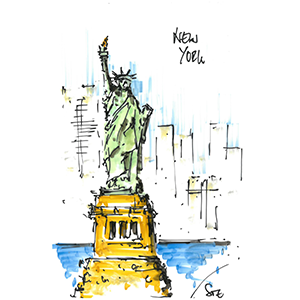Werbung
Hinweis: Auch wenn die Anleitung etwas veraltet ist, gelten die Beschreibungen bezüglich des Kopierens und Austauschens von Dateien nach wie vor, - auch bei aktuellen Flugsimulatoren.
I n s t a l l a t i o n s h i l f e (Seite 2)
1.
Besorgen Sie sichWinZip
-Shareware kostenlos im Internet, um die komprimierten Download-Dateien zu “entpacken”.
Die Software gibt es auch mit deutschem Menü .Zweck: Dateien und Programme werden komprimiert im ZIP-Format vom Internet geladen. Diese müssen erst “entzipt” werden.
2. Besorgen Sie sich GetRight-Shareware kostenlos im Internet oder andere Sache unter https://mygully.com/
Ansonsten besorgen Sie sich ein Shareware-Version z.B. bei http://www.chip.de
3. a)
Richten Sie sich 2 Ordner (z.B.) auf Laufwerk D ein (Explorer/rechte Maustaste/Neu/Ordner)gully.com/1) “Unzip” zum runterladen -- 2) “Zip entpackt” zum entpacken; mit Unterordner “FS 2000”
b)
Download eines Flugzeuges in:
D:\ Unzip \ FS 2000 \ Flugzeug A (weitere Unterordner)c)
Schaffen Sie sich in “D:\ Zip entpackt” auch den Unterordner “FS 2000”. Entpacken Sie die Internet-Datei mit “WinZip” von “D:\ Unzip \ FS 2000 \ Flugzeug A” in den Ordner “Zip entpackt / FS 2000”. Wenn Sie viele Internetflugzeuge entzippen wollen, empfiehlt es sich, auch in “Zip entpackt / FS 2000” den Unterordner “Flugzeug A” erst zu kopieren und die Zip-Datei dort zu löschen, damit der Ordner zum entpacken frei ist. Sie ersparen sich dadurch Schreibarbeit.d)
Entpacken Sie die vom Internet runtergeladene Datei (Flugzeug A) mit WinZip, indem Sie die Datei mit der rechten Maus anklicken. “Extrahieren nach ...” müssen Sie wählen. Ein neues Menü öffnet sich und ein weiteres Untermenü, in dem Sie den Pfad zu “Zip entpackt / FS 2000 / Flugzeug A” suchen, bzw. vorgeben. Dann klicken Sie auf “Extrahieren”.Ihr Windows Explorer müsste nun etwa so aussehen: (ggf. erst schließen und neu öffnen)
Im Normalfall sehen Sie 4 Ordner und div. Dateien mit den typischen Suffix-Endungen in der entpackten runtergeladenen Hauptdatei - hier: “F-16C - Military”.
Die manchmal mitgelieferte Instrumenten-Datei “Gauges” wird einfach direkt in “C:\ Programme / FS 2000 / Gauges” Ihres FS 2000 Flugsimulators kopiert ! Oft erscheint diese Gauges-Datei erst, nachdem Sie die erste Zip-Datei entpackt haben - nämlich als zweite Unter-Zip-Datei. Diese vorzunehmende “Entzippung” erfolgt direkt in “Gauges” Ihres FS 2000 Flugsimulators. Achten Sie darauf, dass in “Gauges” kein weiterer gelber Ordner entstanden ist !! Es darf und muss nur der Inhalt der entzippten Datei mit dem Suffix .GAU in einer Reihe - wie von FS 2000 vorgegeben - aufgeführt sein. Schauen Sie sich dies zuerst in ihrem Flugsimulator an, damit Sie wissen, wie die Datei aussehen soll. Dort finden Sie den Ordner “Gauges”